Kā pārslēgties uz citu videokarti klēpjdatorā

- 2701
- 300
- Bernard Rice
Divi videokartes klēpjdatori ir ļoti populāri mūsu laikā. Iebūvēto komponentu raksturo ar zemu enerģijas patēriņu, bet bieži vien nevar lepoties ar paaugstinātu veiktspēju. Ja izmantojat diskrētu karti, tad klēpjdators nekavējoties “pārplūst” ar papildu funkcionalitāti, palielinās veiktspēja, kas ļauj lietotājam izmantot ierīces dažādiem mērķiem. Vēlaties uzzināt, kā mainīt videokarti klēpjdatorā? Lasīt tālāk!

Ir situācijas, kad jums ātri jāpāriet no iebūvētas videokartes uz diskrētu
Kam ir video adapteris
Uz personālo datoru un klēpjdatoru grafisko veiktspēju atbild ar videokarti vai video adapteri. Ir svarīgi saprast, ka jaudīgi komponenti patērē milzīgu enerģijas daudzumu zem slodzes. Darbvirsmas personālajam datoram tā nav problēma, bet klēpjdatoram ir pienākums ietaupīt enerģiju, lai darbotos bez elektrības ilgāk.
Lai atrisinātu problēmu, eksperti iesaka izmantot divas kartes: būvēti un diskrēti. Lietotājs, savukārt, varēs izvēlēties, kas viņu interesē noteiktā brīdī - enerģijas taupīšana vai veiktspēja.
Integrēta karte ir ierīce, kas ir pielodēta uz mātesplates ar atsevišķu mikroshēmu vai iebūvētu procesorā. Šī adaptera izmantošanas galvenā priekšrocība ir zems elektrības patēriņš. Skaidrs mīnuss - zema veiktspēja.

Ja mēs runājam par diskrētu video adapteri, tas dod daudz vairāk iespēju. Diskrētais adapteris ir savienots atsevišķi, savukārt tas darbojas atbilstoši principiem, kas līdzīgi personālajam videokartei. Šajā gadījumā jūs varat iegūt izcilu sniegumu, lai gan tiek tērēts vairāk enerģijas.
Mainīšanas metodes
Ir vairākas metodes, kuras klēpjdatorā varat izslēgt integrēto karti vai aktivizēt tikai vienu no diviem, kas savienoti ar ierīci. To izmanto, lai spēlētu spēli ar augstām grafikas prasībām vai darbam ar īpašām programmām. Tātad, jūs varat pārslēgt kartes:
- Ar īpašas programmatūras palīdzību, kas ir instalēta ar autovadītājiem;
- Windows rīku (ierīču pārvaldnieka) izmantošana;
- Autors UEFI vai BIOS.
Ierīču pārvaldnieks
Windows OS ir iespēja mainīt aktīvo video adapteri, izmantojot ierīces dispečeru. Ja iestatījumos tiek parādītas divas kartes, piemēram, NVIDIA GEFORCE un Intel, vienkārši noklikšķiniet uz integrēta video adaptera ar labo pogu un noklikšķiniet uz "Izslēgt". Šāds risinājums vienkārši izslēdza ekrānu klēpjdatorā. Jūs varat to ieslēgt, pabeidzot pārkraušanu.
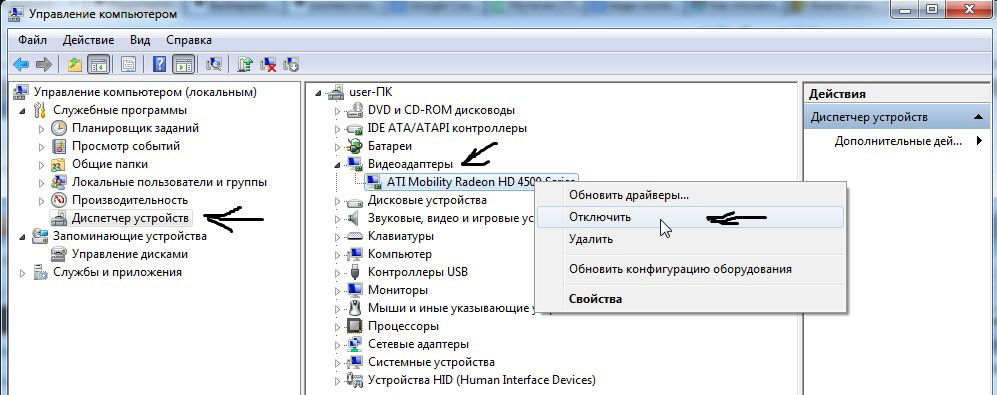
Metodi retiem mērķiem izmanto lietotāji, kuri precīzi zina, kādu rezultātu viņi vēlas sasniegt. Šāda trika izmantošana nav ieteicama, ja izmantojat klēpjdatoru vienkāršā lietotāja līmenī.
BIOS izmantošana
Pārslēgšanas metode ir populāra galddatoriem, šāda opcija ir klāt gandrīz visās BIOS sistēmās. Ja mēs runājam par netbooks, tad šeit šo vienumu ne vienmēr var atrast. Jūs to varat pārbaudīt, nospiežot F2 taustiņu, ielādējot ierīci. Lietotājiem Windows 8.1. un 8. Ir vēl viena iespēja doties uz BIOS - atlasiet sadaļā “īpašās slodzes opcijas” datora atkopšanas sadaļā (caur pašu sistēmu).
Vairumā gadījumu perifērisko ierīču BIOS sadaļā tiek veikta aktīvās videokartes pārslēgšana datoram. Kas attiecas uz klēpjdatoriem, šis parametrs bieži tiek ievietots konfigurācijā vai uzlabotajā filiālē. Eksperti iesaka meklēt preci, kuru var attiecināt uz grafikas konfigurāciju.
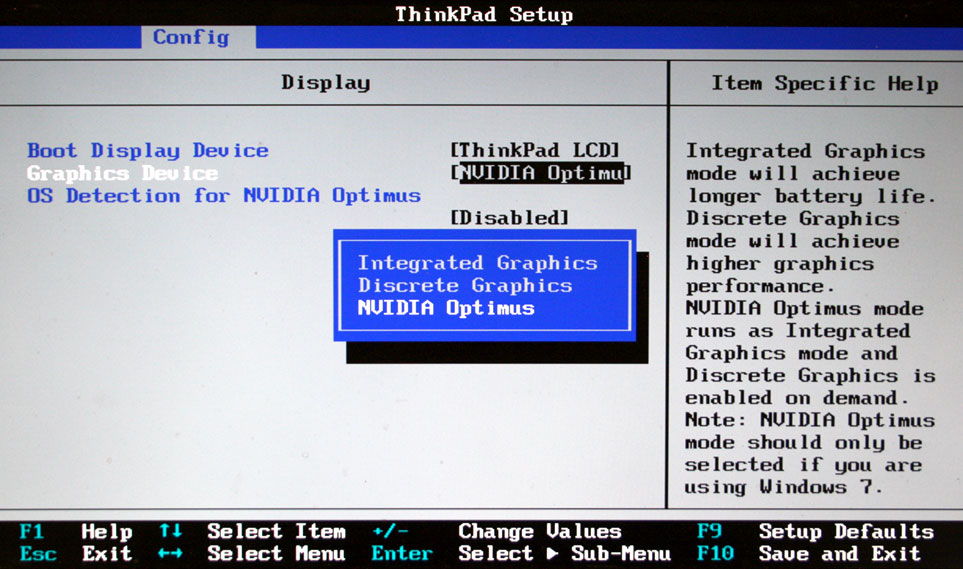
Integrēta adaptera mainīšanas iestatījumi var arī atšķirties. Dažām ierīcēm ir pietiekami, lai noklikšķinātu uz lauka "atspējots" ("atvienots"), citiem - jāpārvieto nepieciešamā karte uz pirmo pozīciju sarakstā tagad.
BIOS dažādās ierīcēs var atšķirties, bet galvenā būtība ir kopīga visiem.
Programmu piemērošana darbam ar videokartēm
Diskrēta video adaptera autovadītāju instalēšanas procesā tiek instalētas arī īpašas programmas, kas ļauj konfigurēt konkrēta elementa darbību. Šādas programmas sauc par Catalyst vadības centru un NVIDIA vadības centru.
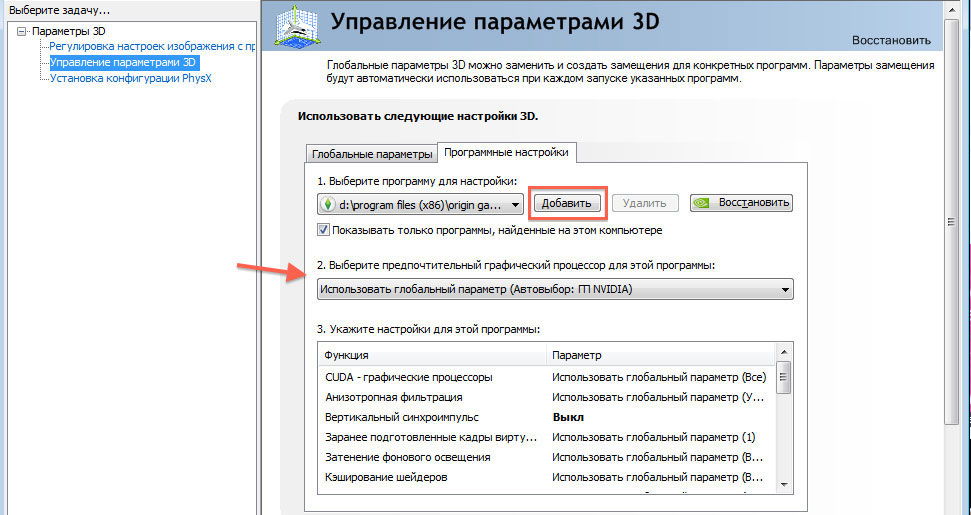
NVIDIA karšu nepieciešamajam priekšmetam šajā programmā ir nosaukums "Parameters 3D". Pati programmu var palaist, ja jebkurā brīvā darbvirsmas vietā nospiežat labo peles pogu un atlasiet NVIDIA vadības paneli. Vēl viens veids ir atrast viņu trijā, netālu no pulksteņa. Pārslēgšanās procedūra izskatās šādi:
- Atlasiet vienumu "parametri 3d";
- Noklikšķiniet uz "programmatūras iestatījumi";
- Pievienojiet labo *.EXE fails. Lai to izdarītu, uzrakstiet ceļu uz viņu, izvēloties parametru "Pievienot".
Tagad, uzsākot spēli, sistēma pārslēdzas uz diskrētu video adapteri.
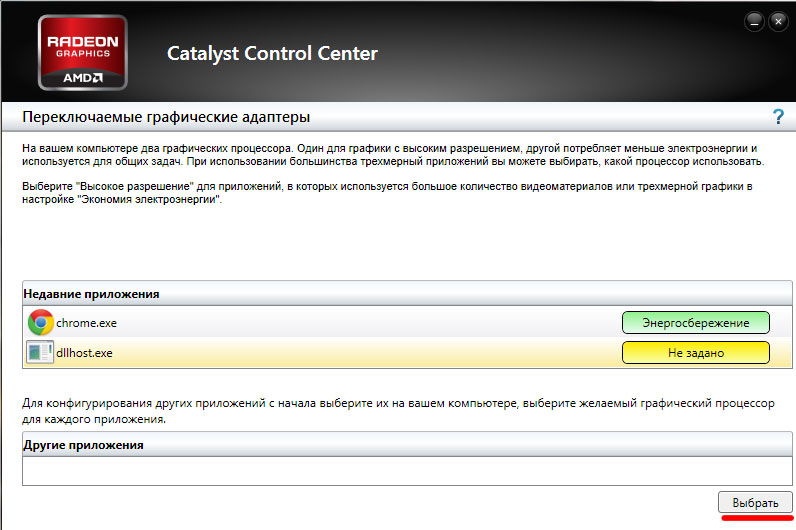
Izmantojot katalizatora utilītu, kas paredzēts Radeon/AMD kartēm ar Intel procesoru, varat arī pārslēgt kartes no integrētām līdz diskrētai. Tas ir pietiekami, lai atrastu nozīmīti ar šo programmu sistēmas paplātē un noklikšķiniet uz tā. Pēc tam sadaļā "Power" atlasiet "slēdzis grafiskos adapterus" "Power". Nākamais solis ir norādīt ceļu uz failu, kas jāuzsāk citā videokartē (vienums "Citas lietojumprogrammas"). Līdzīgām kartēm, kas darbojas AMD procesora kontrolē, ir izstrādāta AMD Vision utilīta. Jūs to varat atrast apakšējā labajā stūrī pie pulksteņa. Šeit viss ir ārkārtīgi vienkārši:
- Atlasīt "Performance";
- Noklikšķiniet uz dubultā grafika;
- Noklikšķiniet uz "Atspējot", saglabājiet izmaiņas.
- « Ārējās videokartes izvēle klēpjdatoram
- Metodes kļūdas novēršanai neatbalstītu audio kodu, reproducējot failu »

